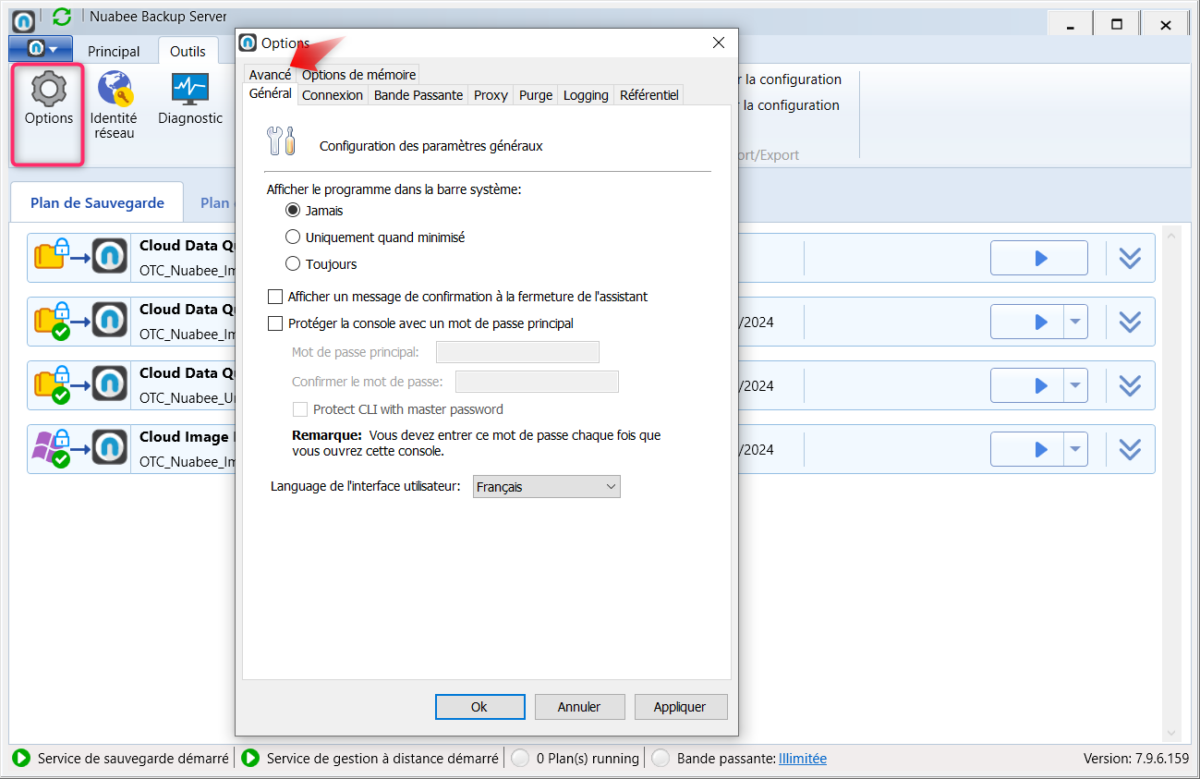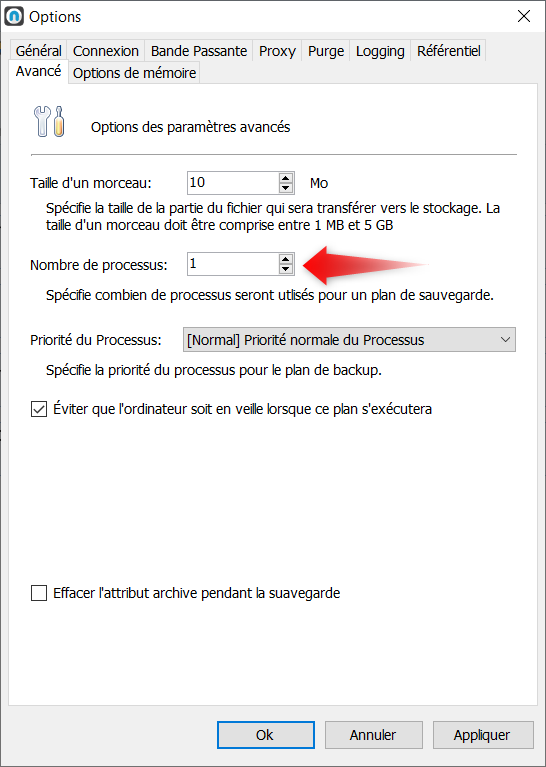Gestion des processus (multithreading) #
Nuabee Backup utilise par défaut plusieurs processus à chaque plan de sauvegarde. Dans la plupart des cas, cela contribue à accélérer la sauvegarde mais, dans certains cas spécifiques, le multithreading peut également être la raison d’un ralentissement.
Certains fournisseurs d’accès Internet prennent en charge un nombre illimité de processus, certains ne le permettent pas. Si votre fournisseur a des limites (déclarée ou cachée) sur le nombre de connexions simultanées (ce que l’on appelle communément le « bridage de ports »), vous pouvez constater un ralentissement des sauvegardes.
Si vous avez désactivé le pare-feu et l’antivirus, mais que la sauvegarde reste lente, il faut tester les mesures suivantes pour désactiver la fonctionnalité de multithreading :
1. Lancez Nuabee Backup
2. Ouvrez » Outils » du menu et cliquez sur les » options »
3. Allez à l’onglet « Avancé »
4. Définir la valeur du « nombre de processus » à 1
5. Cliquez sur » OK « .
Si ce changement est bénéfique, vous pouvez essayer d’augmenter progressivement le nombre de thread pour trouver le meilleur paramétrage pour votre environnement réseau.
Taille de bloc de données (Chunk) #
Les données de sauvegarde sont transférées sur le réseau en blocs de données ou en d’autres termes «chunk». Le transfert de données par de petits blocs nécessite moins de bande passante que par des plus grands. L’utilisation de petits blocs permet également d’éviter de longs rechargements en cas d’erreur lors du transfert de données vers le stockage Cloud.
Nous vous recommandons de régler la taille du bloc sur environ 10 ou 20 MO. Pour modifier la taille de bloc, suivez les instructions suivantes :
- Lancez Nuabee Backup
- Ouvrez » Outils » du menu et cliquez sur les » options «
- Allez à l’onglet « Avancé »
- Réglez la valeur de la » taille de Chunk champ » à dix (10)
- Cliquez sur » OK « .
Si vous avez tout fait correctement, la vitesse de sauvegarde doit être normale par rapport à votre débit télécom. Si vous constatez encore des ralentissements, n’hésitez pas à contacter notre équipe support.
Dossiers à exclure #
Il est également recommandé d’exclure sur les plans de sauvegardes :
- Les fichiers temporaires (*.tmp)
- Les fichiers de sauvegardes (*.bak)
- Les fichiers de données Outlook (*.ost)
- Le dossier Système Volume Information
- Le dossier Recycle Bin
- Les dossiers vides
Optimisation de l’utilisation de la mémoire #
Vous pouvez également constater un ralentissement de la sauvegarde pour des fichiers volumineux ou un grand nombre de fichiers simultanés, par manque de mémoire allouée. Nuabee Backup utilise une taille fixe de mémoire qui est calculée ainsi :
- Nombre de thread * 2 * taille de bloc (par exemple 6 * 2 * 10 = 120 MO de RAM par défaut) pour charger des groupes de fichiers en mémoire avant le téléchargement.
Si vous avez plus de de fichiers que la taille de la mémoire allouée, Nuabee Backup commence à utiliser de la mémoire physique sur disque, ce qui ralentit le processus. Vous pouvez gérer l’utilisation de l’espace mémoire de la manière suivante :
- Aller dans C:\ ProgramData\Nuabee\ et trouver enginesettings.list
- Ouvrir Enginesettings.list ouvert avec un éditeur
- Trouver le tag: <MemoryManagerMaxMemoryUsage> 314572800 </ MemoryManagerMaxMemoryUsage>
et définir une valeur plus grande (en octets): par exemple, 1073741824 (ceci est de 1 Go).
- Sauvegarder les modifications
- Lancer une sauvegarde
Base de données interne : améliorer les performances et limiter les contraintes #
Le logiciel de sauvegarde Nuabee Backup se repose sur une base de données interne au format SQLite. Dans le cas ou Nuabee Backup devrait-être confronté à un grand nombre d’enregistrement, il est recommandé de déplacer la base de données vers un disque
- Indépendant
- Sur base SSD pour de meilleures performances de lecture aléatoire
- Cela affecte la recherche des fichiers modifiés (pouvant prendre plusieurs heures dans un cas non optimal avec plusieurs millions de fichiers à vérifier.)